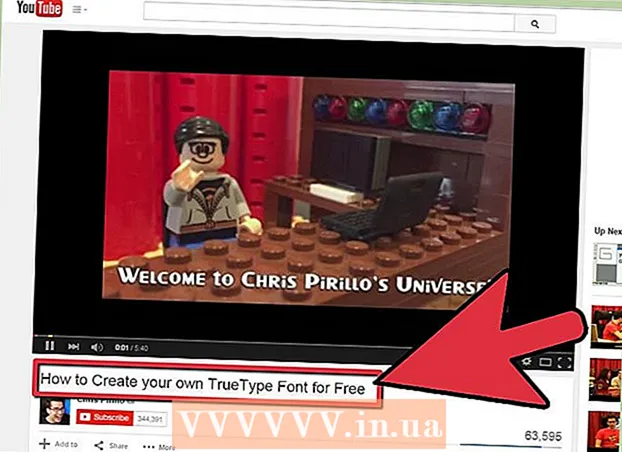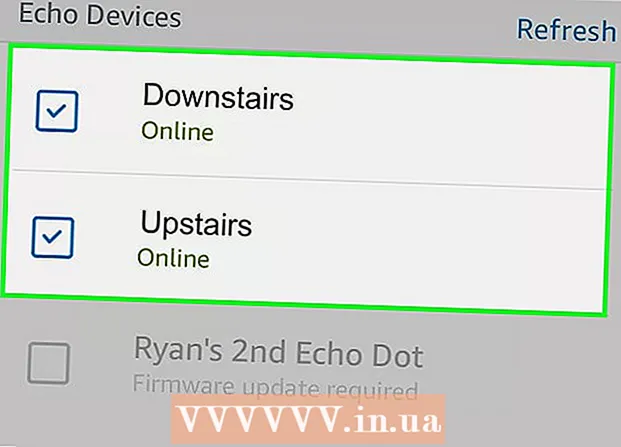Auteur:
Randy Alexander
Denlaod Vun Der Kreatioun:
24 Abrëll 2021
Update Datum:
1 Juli 2024

Inhalt
E-Mail ass e super Kommunikatiounsmëttel, awer wann Dir eng falsch E-Mail Adress gitt, wat geschitt? SPAM. Fir mat dësem Problem eens ze ginn, erlaben déi meescht Ubidder Benotzer Messagen aus spezifesche Benotzer ze filteren an ze blockéieren. Wann Dir Iech onwuel fillt well Är Inbox all Dag mat ongewollte Messagen ausgefëllt ass, befollegt d'Instruktioune hei ënnendrënner fir dës E-Mail Adressen ze blockéieren.
Schrëtt
Method 1 vu 6: Fir Gmail
Klickt op d'Rad Ikon a wielt Parameteren. Gmail huet net déi traditionell Blockoptioun, amplaz erstellt et e Filter deen d'Botschaften vun de Benotzer déi Dir blockéiere wëllt an den Trash (Trash) schéckt.
- Dir kënnt och eng Extensioun benotze fir E-Mail Messagen ze blockéieren, verfügbar op Google Chrome a Firefox. E puer Add-ons erfuerderen d'Bezuelung nodeems de Prozess ofleeft, awer si si méi effektiv fir Messagen ze blockéieren. Kuckt d'Features an d'Benotzerkommentarer ier Dir installéiert wann Dir eng méi einfach Approche wëllt fir Gmail ze blockéieren.

Klickt op de Filter Tab. Wielt de Link "Erstellt en neie Filter" um Enn vun der Säit. Dir musst d'Säit scrollen fir dëst Element ze fannen.- Dir kënnt Filtere vun all E-Mail Message erstellen. Öffnen der E-Mail a dréckt de Knäppchen Méi (Méi) uewen op all Message. Da wielt Filter Messagen ähnlech wéi dës (Filter Message wéi dës) am Dropdown-Menü.

Gitt d'Astellunge fir de Filter an. Gmail Filtere si ganz staark. Dir kënnt eng oder méi Adressen aginn, getrennt vu Kommaen oder Domainennimm andeems Dir den Deel nom "@" Zeeche vun all E-Mailadress bäisetzt. Eemol gemaach, wielt "Erstelle Filter mat dëser Sich".
Wielt d'Aktiounen déi Dir mat der Noriicht ausféiere wëllt andeems Dir déi entspriechend Dialogbox kontrolléiert. Kuckt d'Këschtchen "Markéieren als gelies" (Markéieren als gelies) an "Läschen" (Läschen), d'Messagen ginn net an d'Inbox awer ginn direkt an den Dreck geliwwert. Wann Dir fäerdeg sidd, dréckt Filter erstellen (Erstelle Filter) a wann de Benotzer d'Entrée Mail blockéiere wëll, gëtt en an den Dreck geschéckt.
- Kontrolléiert den Artikel Filter op ähnlech Gespréicher uwenden (Filter op passend Gespréicher uwenden) fir all fréier Messagen aus Ärer Inbox ze läschen.
Method 2 vu 6: Fir Yahoo! Mail

Mellt Iech bei Ärem Yahoo! Är. Gitt Äre Yahoo! Kont a Passwuert an.
Am Yahoo!, wielt de Mail Element. Dëst erlaabt Iech e Yahoo! Déng E-Mail.
Klickt op d'Rad Ikon am Eck uewe riets vum Écran. Wielt Astellung (Astellungen) ass an der Menüsektioun.
Wielt d'Sektioun "blockéiert Adressen". Gidd d'E-Mail Adress an déi Dir blockéiere wëllt da dréckt op de Knäppchen Ausblocken (Blockéieren).
- Tipps: Dir kënnt bis zu 500 E-Mail Adressen an engem Kont blockéieren. All Messagen vun dëse Benotzer ginn direkt geläscht, a ginn aus net ofliwwerbare Grënn net zréck op de Senderkonto transferéiert.
- Dir kënnt all Domainen blockéieren andeems Dir d'Domain Adress an de Filter agitt. Dës Method ass nëtzlech wann Dir weider Mailbomme vu verschiddene Benotzer mat der selwechter Domain kritt. Domain Numm ass deen Deel vun der Adress nom "@" Symbol.
- Fir eng Adress aus Ärer Blocklëscht ze läschen markéiert d'Adress a klickt op de Knäppchen Geläscht (Ewechhuelen).
Methode 3 vu 6: Fir Outlook.com
Klickt op d'Astellungen Knäppchen. D'Rad icon ass an der oberer rechter Ecke vun der Outlook.com Fënster. Wielt "Méi Mail Astellungen".
Klickt op de Link "Sécher a blockéiert Senderen". Dëse Link ass an der Rubrik "Verhënneren vu Junk Mail".
Klickt op de Link "blockéiert Senderen". Eng nei Säit erschéngt Iech ze froen spezifesch Adressen anzeginn fir ze blockéieren.
Gitt d'Adress oder den Domain Numm an deen Dir blockéiere musst. Den Domain Numm ass deen Deel hannert der Ikon ’@’ vun E-Mail Adress, wann Dir en Domain Numm op d'Lëscht füügt, blockéiert Dir all E-Mail Adresse fir dësen Domain Numm ze benotzen. Nodeems Dir d'Adress agitt, dréckt op de Knäppchen Op d'Lëscht bäifügen >> (Setzt op d'Lëscht >>).
- Genau Domainennamen kënnen net blockéiert ginn. Fir dës Domainen ze blockéieren, öffnen d'Fënster "Méi Mail Astellungen" a wielt de Sektioun "Regele fir nei Messagen ze sortéieren". Klickt op den "Neien" Knäppchen a wielt dann "Adress vum Sender enthält". Gitt den Domain Numm an deen Dir blockéiere wëllt. Kuckt d'Checkbox "Läschen dës Messagen" a wielt dann Späicheren.
Methode 4 vu 6: Fir iCloud Mail
Mellt Iech op Ärem iCloud Kont un.
Wielt Mail am Haaptmenu.
Wielt d'Astellunge Knäppchen. De Knäppchen mat der Rad Ikon ass an der ënneschter lénkser Eck vun der iCloud Fënster. Wielt "Regelen".
Klickt op de Link "Eng Regel derbäi".
Gitt d'E-Mail Adress fir ze blockéieren.Fortgeschratt Tipps: Gitt e Websäit Domain Numm (deen Deel nom "@" Symbol vun der Adress, zum Beispill Facebook.com) fir all E-Mail Adressen ze blockéieren fir deen Domain Numm ze benotzen.
Wielt "Move to Trash". Da ginn all Messagen aus blockéierte Benotzer automatesch an den Trash geréckelt. Si ginn net an der Inbox erschéngen.
Wielt "gemaach" fir d'Regel ze späicheren. Elo kënnt Dir méi Regele bäifügen.
Wéi eng Regel ze läschen: Klickt op den Dialogfeld (i) op der rietser Säit vum Regelbrett. Dëst öffnet den Edit Menu. Dréckt Läschen (Läschen) fir Regel ze läschen. Annonce
Methode 5 vu 6: Fir Outlook Express
Wielt eng E-Mail Adress déi Dir blockéiere wëllt. Denkt drun op de Site ze klicken fir ze Lieszeechen.
Riets-klickt op de Sujet vum Message vum Expéditeur. Da kënnt e Menü op.
Beweegt Äre Mauszeiger op "Junk E-Mail". Wielt "Sender derbäi op blockéiert Senders Lëscht".
- Dëst erlaabt Iech all Messagen vun de Benotzer an der Lëscht ze blockéieren, ofhängeg dovun ob Dir "Jo" oder "Nee" wielt wann Dir gefrot gëtt.
Methode 6 vu 6: Fir Mozilla Thunderbird
Wielt eng Noriicht vum Benotzer deen Dir blockéiere wëllt. Riets-klickt der Adress vun der Persoun am ieweschten Deel vum Message, da wielt "Filter erstellen" am Menu.
- D'Filterpanel erschéngt mat dem Benotzernumm viraus ausgefëllt.
Numm vum Filter. Wann d'Filterpanel erscheint, kënnt Dir de Filter "Blocklëscht" nennen, fir datt Dir et déi nächste Kéier einfach duerchsiche kënnt.
Setzt de Filter op "Match ee vun de folgenden". Dëst erlaabt de Filter ze schaffen wann Dir méi wéi eng E-Mail Adress op d'Lëscht füügt.
Ännert d'Aktioun op "Läscht Messagen"(Message läschen). Dir fannt dëst am "Maacht d'Operatiounen"(Féiert dës Aktiounen aus) bei der Filterfenster. Klickt op OK fir de Filter ze späicheren. All Messagen aus dësem Site ginn direkt geläscht.
Füügt méi Adressen derbäi. Wann Dir d'Block Lëscht erweidere wëllt, klickt op de Menu "Tools"(Tools) da wielt"Message Filteren"(Messagefilter). Wielt Filteren"Blocklëscht"(Lëscht blockéieren) da wielt Ikon"+"Füügt Är E-Mail Adress oder Domain Numm bäi
Berodung
- Wann Dir Äre perséinlechen Domain Numm mat engem E-Mail Service benotzt, musst Dir Äre Provider kontaktéiere fir Best Practices ze bestëmmen fir E-Mail Adressen ze blockéieren.